Ako zmeniť jazyk v Dokumentoch Google
Google Google Dokumenty Hrdina / / April 03, 2023

Posledná aktualizácia dňa

Chcete zmeniť jazyk, ktorý používate vo svojom dokumente Dokumenty Google? Existujú dva spôsoby, ktoré môžete vyskúšať. Táto príručka vysvetľuje ako.
Dokumenty Google nie sú len na písanie v angličtine. Podporuje viac ako 100 rôznych jazykov, vďaka čomu môžete medzi nimi ľahko prepínať.
Možno pracujete na projekte spolupráce s medzinárodnými kolegami. Pravdepodobnejšie je, že chcete pristupovať k Dokumentom Google vo vašom preferovanom jazyku. Dokumenty Google môžete použiť aj na preklad dokumentov (alebo častí dokumentu) z jedného jazyka do druhého.
Bez ohľadu na dôvod je jednoduché zmeniť jazyk v Dokumentoch Google. Ak chcete začať, postupujte podľa krokov uvedených nižšie.
Čo treba zvážiť pred zmenou jazyka v Dokumentoch Google
Pred zmenou jazyka v Dokumentoch Google by ste mali zvážiť niektoré dôležité body, ktoré môžu ovplyvniť vaše ďalšie kroky.
- Zmena jazyka nepreloží existujúci text. Ak zmeníte jazyk v dokumente Dokumentov Google, nezmení sa s ním žiadna existujúca textová zmena. Potom ho budete musieť preložiť.
- Uistite sa, že jazyk je rovnaký pre všetkých používateľov. Spoločne je vždy dobré zabezpečiť, aby tím pracujúci na dokumente bol na rovnakej stránke (takpovediac). Ak zmeníte jazyk, uistite sa, že všetci ostatní pracujúci na dokumente vedia a vedia ho použiť.
- Zmena jazyka v Dokumentoch Google ho zmení iba pre daný dokument. Ak chcete, aby sa jazyk vzťahoval na všetky dokumenty, ktoré vytvoríte, budete musieť zmeniť predvolený jazyk písania v nastaveniach služby Dokumenty Google (dostupné cez Disk Google).
Ak ste pripravení pokračovať, postupujte podľa krokov nižšie.
Ako zmeniť jazyk písania pre jeden dokument v Dokumentoch Google
Môžete zmeniť jazyk písania pre jeden dokument Google Docs. Toto je jazyk, ktorý používate pri písaní. Používa sa tiež na určité pravidlá formátovania, kontroly pravopisu a gramatiky a ďalšie.
Ak ho zmeníte v samotnom dokumente, nastavenie sa nebude vzťahovať na ostatné dokumenty, ktoré vytvoríte.
Ak chcete zmeniť jazyk písania pre jeden dokument v Dokumentoch Google:
- Otvorte existujúci dokument Google Docs alebo vytvoriť nový.
- Ak chcete zmeniť jazyk, prejdite na Súbor > Jazyk.
- Vyberte nový jazyk z ponúknutých možností.
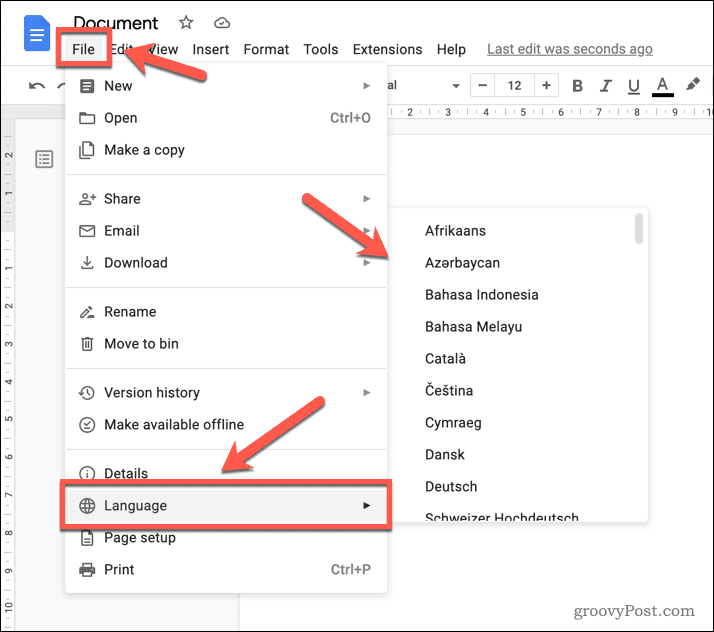
- Zmena sa okamžite prejaví na vašom dokumente. Ak vyberiete iný jazyk ako latinčinu (napríklad hindčinu), zobrazí sa Nástroje na zadávanie textu ikonu na paneli s nástrojmi.
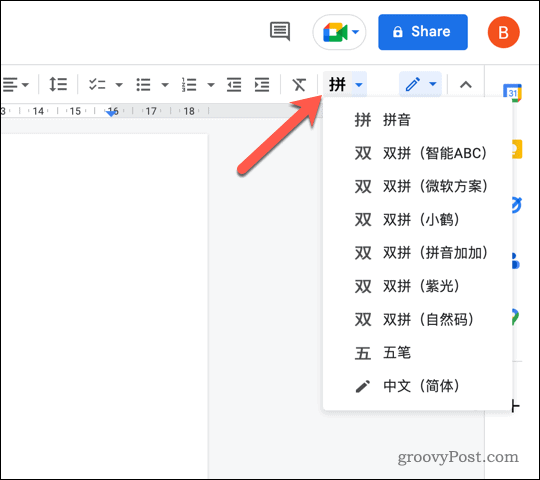 To vám ponúkne ďalšie nástroje pre vybratý jazyk. To zahŕňa schopnosť kresliť rôzne znaky v závislosti od vášho jazyka.
To vám ponúkne ďalšie nástroje pre vybratý jazyk. To zahŕňa schopnosť kresliť rôzne znaky v závislosti od vášho jazyka.
Ako zmeniť predvolený jazyk písania v Dokumentoch Google
Služba Dokumenty Google vám umožňuje zmeniť predvolený jazyk pre všetky dokumenty, ktoré vytvoríte. Ak chcete toto nastavenie zmeniť, budete musieť prejsť do nastavení disk Google.
Nastavenia sa budú vzťahovať na všetky aplikácie Dokumenty Google vrátane Dokumentov, Prezentácií a Tabuliek. Bude sa vzťahovať aj na ďalšie aplikácie Google vrátane Gmailu.
Spätne to však nefunguje. To znamená, že všetky dokumenty, ktoré ste vytvorili predtým, budú naďalej používať pôvodný jazyk. Jazyk v tomto dokumente budete musieť zmeniť manuálne pomocou krokov, ktoré sme načrtli vyššie.
Ak chcete zmeniť predvolený jazyk písania v Dokumentoch Google:
- Otvor Webová stránka Disku Google a prihláste sa.
- Kliknite na nastavenie ikonu v pravom hornom rohu a vyberte nastavenie z rozbaľovacej ponuky.
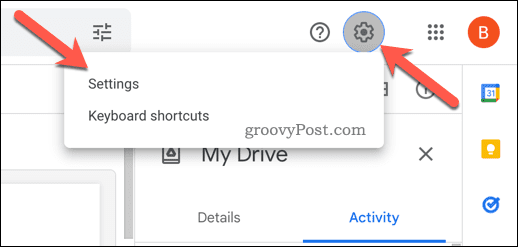
- Ďalej kliknite Zmeňte jazykové nastavenia.
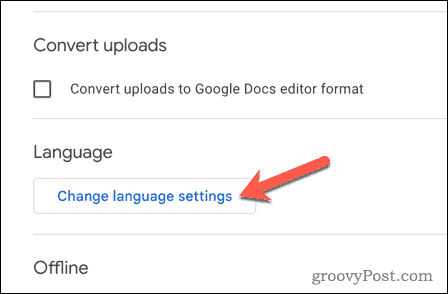
- Kliknite na Upraviť vedľa vášho aktuálneho predvoleného jazyka v Uprednostňovaný jazyk oddiele.
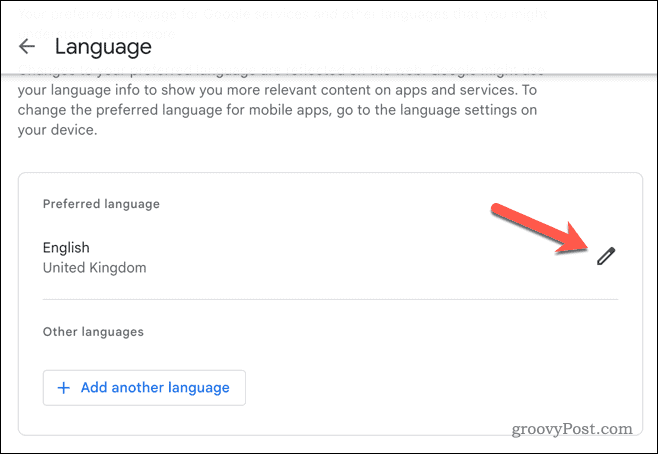
- Vyhľadajte a vyberte jazyk (a regionálne miestne nastavenie), ktorý chcete použiť v kontextovom okne Pridať jazyk box.
- Kliknite Vyberte na potvrdenie.
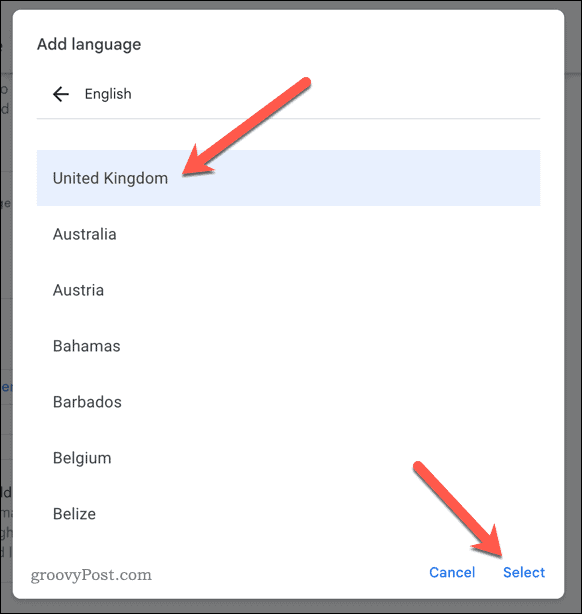
- Ak chcete pridať jazyk (ale nie nový predvolený), kliknite Pridajte ďalší jazyk namiesto toho a podľa rovnakých pokynov ho pridajte do svojho účtu.
Vaše nové predvolené jazykové nastavenia sa aktualizujú vo vašom účte Google. Keď vytvoríte nový dokument, jazyk písania (a položky ponuky) sa zobrazia v tomto jazyku.
Ako preložiť text v Dokumentoch Google
Zmena jazyka v Dokumentoch Google neprevedie už napísaný text do iného jazyka. Môžete to urobiť priamo, ak chcete preložiť text v Dokumentoch Google.
Môžete preložiť iba celý dokument. Ak chcete preložiť jeho časti, budete musieť skopírovať tento text a používať online prekladateľské nástroje Google najprv to preložiť. Potom ho môžete skopírovať späť do svojho
Ak chcete preložiť text v službe Dokumenty Google:
- Otvor Dokument Google Docs obsahujúci text, ktorý chcete preložiť.
- Ísť do Nástroje > Preložiť dokument.
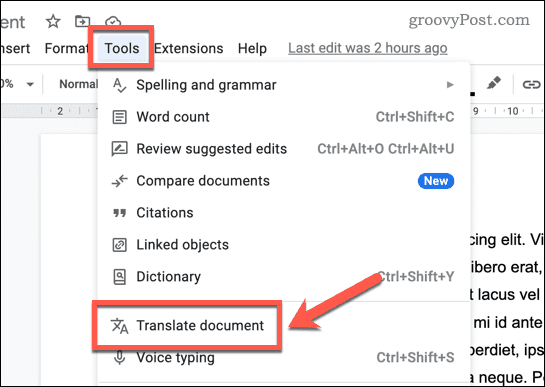
- V Preložiť dokument vyskakovacieho okna zadajte nový názov preloženého dokumentu do Nový názov dokumentu box.
- Pomocou rozbaľovacej ponuky vyberte jazyk, do ktorého chcete prekladať. Ak chcete napríklad preložiť dokument do francúzštiny, vyberte z ponuky francúzštinu.
- Kliknite Preložiť preložiť dokument.
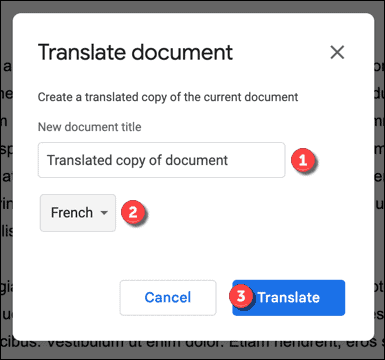
Dokumenty Google otvoria nový a preložený dokument na novej karte. Potom môžete skontrolovať preložený text a vykonať ďalšie zmeny.
Aby služba Dokumenty Google pracovala pre vás
Vďaka vyššie uvedeným krokom môžete rýchlo zmeniť jazyk v dokumente Google Docs. Ak potrebujete zmeniť jazyk iba raz, pravdepodobne bude najlepšie použiť prekladateľský nástroj. V opačnom prípade si môžete nastaviť predvolený jazyk písania na jednu z viac ako 100 rôznych možností.
Chcete vidieť, ako sa porovnávajú dva rôzne dokumenty? Môžeš použite Dokumenty Google na porovnanie dokumentov S ľahkosťou.
Môžete tiež používať funkcie vyhľadávania v službe Dokumenty Google na vystopovanie slov, čísel, symbolov a iných typov obsahu v dlhom dokumente. Je tiež možné vložiť video do dokumentu Google Docs vedľa textu a obrázkov, ktoré vložíte.
Ako nájsť kód Product Key systému Windows 11
Ak potrebujete preniesť svoj produktový kľúč Windows 11 alebo ho len potrebujete na vykonanie čistej inštalácie operačného systému,...
Ako vymazať vyrovnávaciu pamäť prehliadača Google Chrome, súbory cookie a históriu prehliadania
Chrome odvádza skvelú prácu pri ukladaní vašej histórie prehliadania, vyrovnávacej pamäte a súborov cookie na optimalizáciu výkonu vášho prehliadača online. Jej postup...



